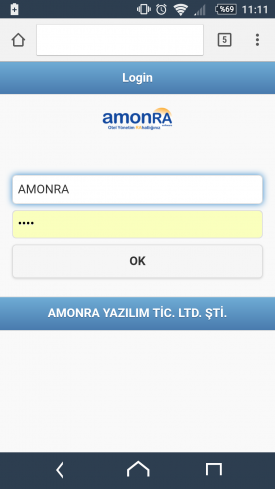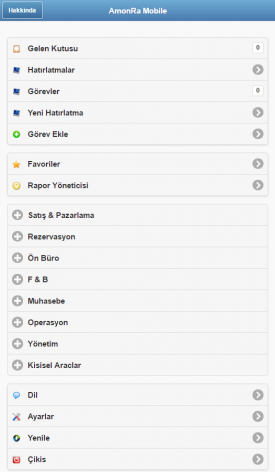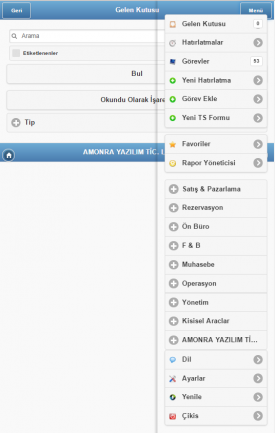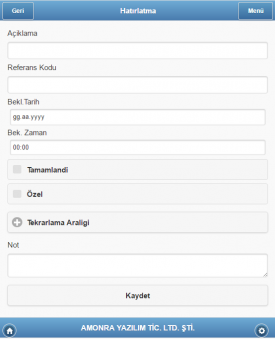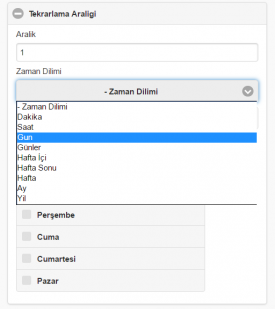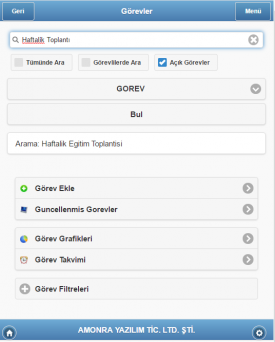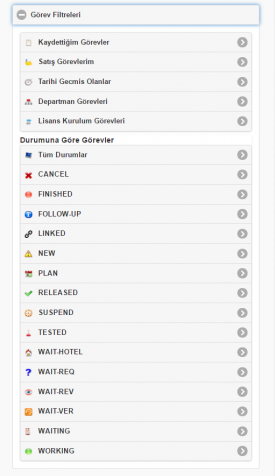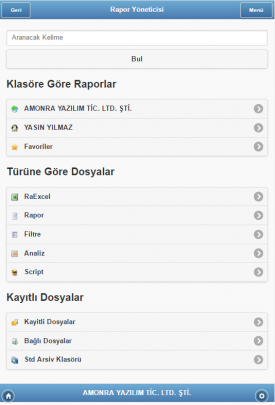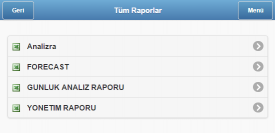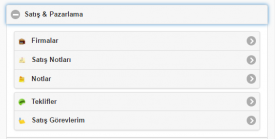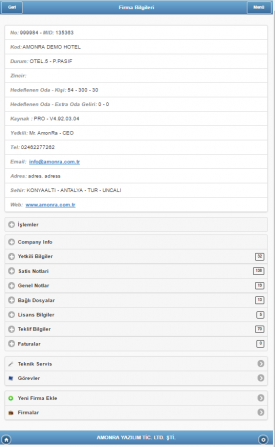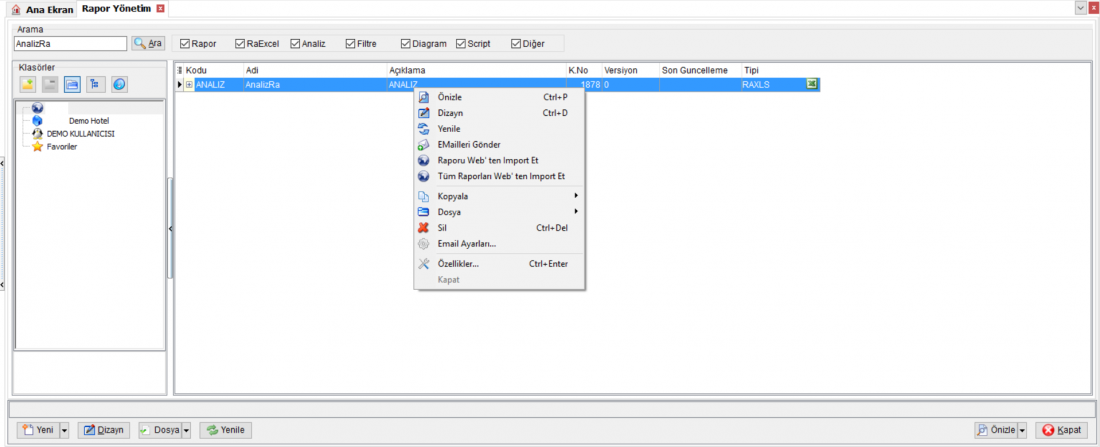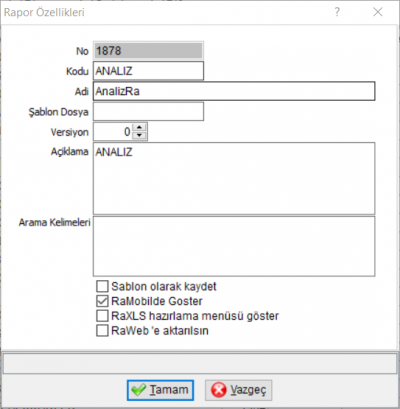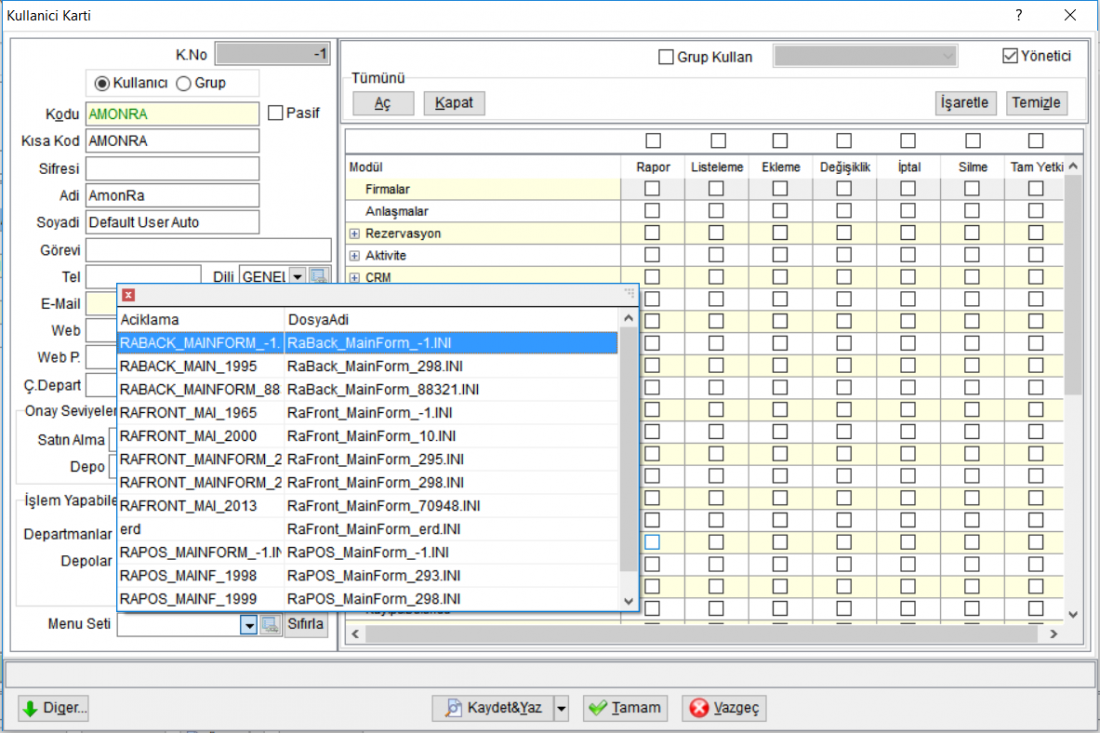"RaMobile" sayfasının sürümleri arasındaki fark
(→Satış Pazarlama) |
(→Firmalar) |
||
| 130. satır: | 130. satır: | ||
<br /> | <br /> | ||
==== Firmalar ==== | ==== Firmalar ==== | ||
| − | + | Firmalar kısmından kayıtlı firmalarınızı görebilir ayrıca;<br /> | |
''Yetkili Bilgiler'' ile firmaya ait yetkili kişilerin iletişim bilgilerini görebilir,tesis dışında yapılan görüşmelerde iletişim bilgilerini anlık olarak ekleyebilir,<br /> | ''Yetkili Bilgiler'' ile firmaya ait yetkili kişilerin iletişim bilgilerini görebilir,tesis dışında yapılan görüşmelerde iletişim bilgilerini anlık olarak ekleyebilir,<br /> | ||
13:15, 1 Haziran 2017 tarihindeki hâli
İçindekiler
RaMobile
Ramobile modülü, Amonra'nın tüm modüllerinin cep telefonu ve web arayüzünden kontrolü ve raporlanmasını sağlamaktadır.
Ramobile kurulumu için destek@hotech.com.tr adresine talebinizi iletmeniz yeterlidir. Ayrıca kurulum talebi dışında ağ yöneticisinden server bilgisayarına 8282, 8283 ve 3050 portlarının TCP/UDP yönlendirmesinin yapılması gerekmektedir. IP değişikliklerinden etkilenmemek adına server bilgisayarının IP adresinin statik IP olarak ayarlanması gerekmektedir.
IP adresi sabitlendikten sonra ve port yönlendirmeleri yapıldıktan sonra http://ping.eu/port-chk gibi port kontrolü yapan bir siteden IP Adresi ve port bilgisi girilerek yönlendirmenin açık olduğundan emin olunmalıdır.
Sorgu sonucu ekrandaki gibi closed görünüyorsa port yönlendirme ve IP adresi kontrol edilmelidir.
Sorgu sonucu Open görünüyorsa port yönlendirmesi sağlıklı şekilde çalışıyor demektir,
Kullanımı
Kurulum tamamlandıktan sonra Windows, Windows dışındaki işletim sistemine sahip bilgisayarlardan, akılı telefonlardan yada tabeletlerden mobil arayüzü kullanabilirsiniz. Arayüze erişmek için otel içerisinde browserda local IP adresini yazarak (örn. http://192.168.1.100:8282//mHome.pas gibi), otel dışından ise browserda dış IP adresini (örn. http://111.111.111.111:8282//mHome.pas gibi) yazarak bağlantı kurulabilir.
Kullanıcı Adı ve Şifresinin sorulduğu giriş ekranıdır. Amonra programındaki kullanıcı adı ve şifrenizi girerek login olabilir ve programda tanımlı kullanıcı yetki seviyenize göre menülerinizi görebilirsiniz. Kullanıcı girişi ekranında kullanıcı adı ve şifrenizi girerken büyük harf küçük harf ve Türkçe karakter kullanımı varsa özellikle dikkat edilmelidir
Anasayfa: Kullanıcı adı ve şifre ekranından sonra gelen ekrandır. Bu ekrandaki menüden istenilen modüle girilebilir. Modüllerin AmonRa programındaki yetkinize ve yetki seviyenize göre geldiğini unutmayınız
Ana menüden seçim yapıldıktan sonra her zaman sağ üst köşedeki Menü butonu ile Ana sayfa ekranındaki tüm menülere ulaşabilirsiniz.
Menuler
Menü listesinden seçim yapılarak işlem yapılması sağlanır.
Hatırlatmalar
Hatırlatmalar ekranından sisteme girilen hatırlatmalar görülebilir. İstenirse Bana Yazılanlar kısmından
Tümü : Sistemdeki tüm hatırlatmaların görülmesi sağlanır.
Yazdıklarım : Sadece kendi yazdığım hatırlatmaların görülmesi sağlanır.
Bana Yazılanlar : Sadece kendimize yazılan hatırlatmaların görülmesi sağlanabilir.
Yeni Hatırlatmalar butonu ile yeni hatırlatma kaydı oluşturulabilir.
Hatırlatma aralığı ile girilen hatırlatmaların belirtilen periyotlar ile tekrarlanması sağlanabilir. Örneğin günlük yapılması gereken kontroller gibi işlemlerde tekrarlama aralığı bir gün seçilerek her gün tekrarlanması sağlanabilir. Kaydet butonu ile kaydın tamamlanması sağlanır.
Görevler
Menüde Görevler butonuna tıklanarak tanımlı görevlerin gösterilmesi sağlanır.
Görev Ekle : Yeni görev kaydı oluşturmak için kullanılır.
Güncellenmiş Görevler : Güncellenmiş görevlerin görüntülenmesi sağlanır.
Görev Grafikleri : Görevlerin grafik olarak görüntülenmesi sağlanır.
Görev Takvimi : Görevlerin takvim olarak görüntülenmesi sağlanır.
Görev Filtreleri : Görevlerle ilgi filtreleme yapılarak detaylı arama yapılması sağlanır
Favoriler
Programdaki F12 Rapor ağacından kullanıcının favorilerine eklenmiş olan raporların görüntülenmesi sağlanır.
Rapor Yöneticisi
Programda tanımlanmış olan özel raporların görüntülenmesi sağlanır.
RaExcel Menüsü içinde özel olarak hazırlanmış mobil raporların görüntülenmesi ve raporların alınması sağlanır.
Satış Pazarlama
Satış pazarlama menüsünden Firma kayıtları,Satış Notları,Notlar,Teklifler ve Satış Görevlerim görülebilir.
Firmalar
Firmalar kısmından kayıtlı firmalarınızı görebilir ayrıca;
Yetkili Bilgiler ile firmaya ait yetkili kişilerin iletişim bilgilerini görebilir,tesis dışında yapılan görüşmelerde iletişim bilgilerini anlık olarak ekleyebilir,
Satış Notları ile firmaya ait olan satış notlarını görebilir. Ayrıca Satış Notu Ekle seçeneği ile satış görüşmeleri anlık olarak girebilir,
Genel Notlar ile satış görüşmesi haricindeki firma ile ilgili notlar görülebilir,
Bağlı Dosyalar ile firma kartına eklenmiş olan dosyalar (sözleşme örneği vb) görülebilir,
Rapor Ekleme
Program içindeki bir raporun Ramobile da gösterilmesi için aşağıdaki işlemlerin sırası ile yapılması gerekmektedir
- F12 Rapor ağacı menüsüne giriş yapınız Ekranın sol tarafında yer alan alana istediğiniz rapor adını yarak ara butonuna basınız
- Rapor üzerine sağ tıklayıp açılan menüden Özellikler seçeneğini seçiniz
- Açılan rapor Özellikleri ekranında RaMobilde göster seçeneğini seçiniz
Bu işlemler yapıldıktan sonra Ramobile ana ekrandaki Report Tree ekranı altında eklediğiniz raporları görebilirsiniz
RaMobile Menü Düzenleme
Ramobile ekranında kullanıcının hangi menüleri görebileceğini kullanıcı kartları içerisindeki menü setleri kısmından seçebilirsiniz